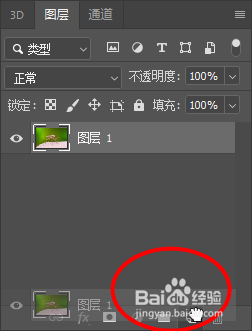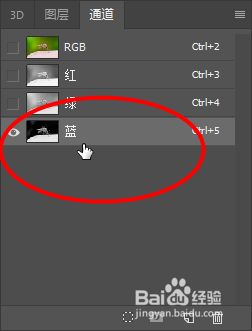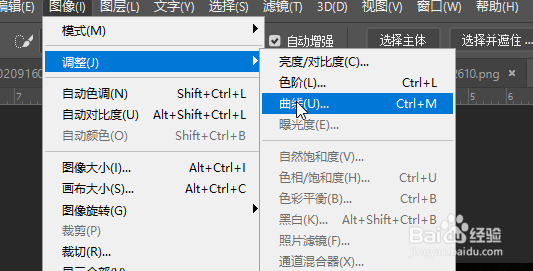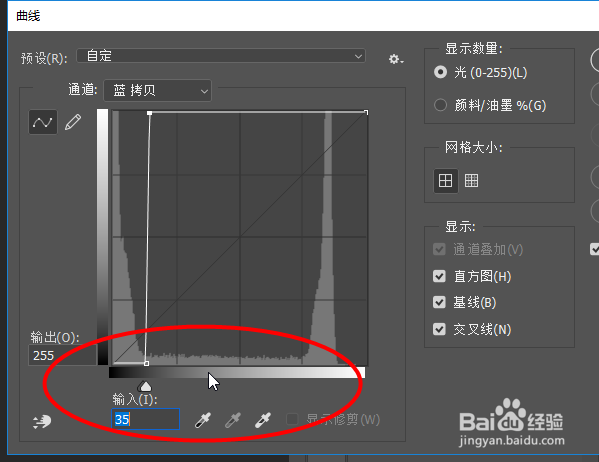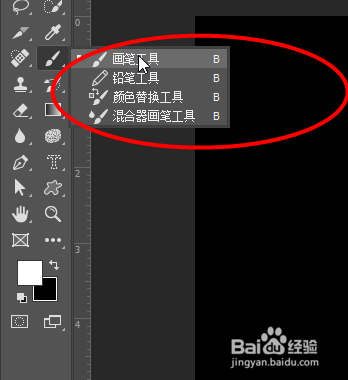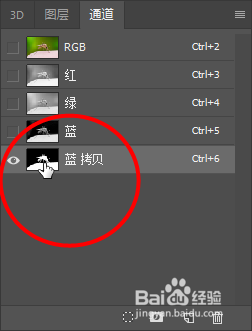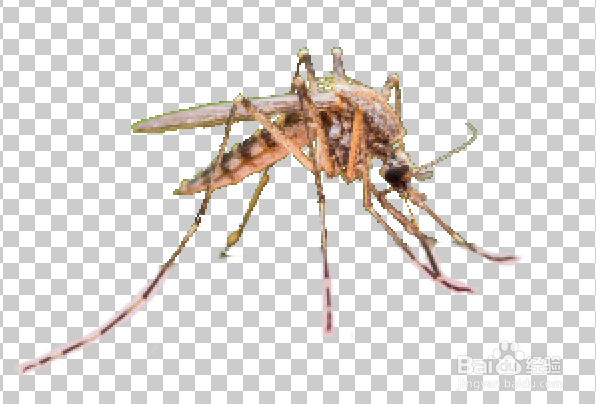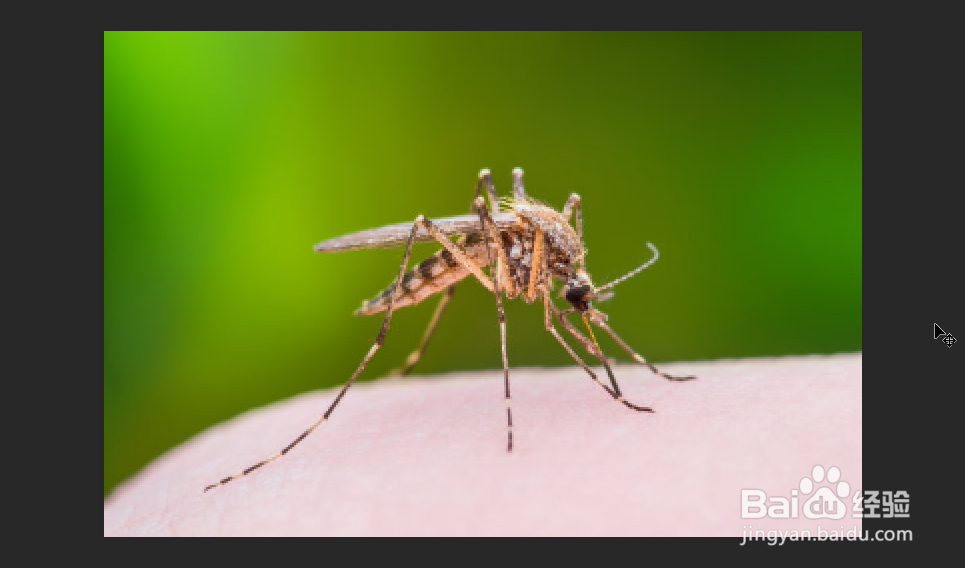Photoshop如何抠出蚊子
1、首先打开一张有蚊子的图片,然后点击Ctrl+J复制一层
2、接着点击蓝色通道,拖动到最低端复制一层
3、然后选择图像-调整-曲线
4、接着调整曲线下的下滑按钮,将蚊子的颜色与背景颜色更加图像出来,点击确定
5、接着点击画笔工具,选择颜色为白色,将蚊子的黑色部分涂白色
6、接着按住Ctrl+通道图,选取白色选取
7、最后会到图层面板,然后点击Ctrl+J将选取复制出来,就可以看到效果
声明:本网站引用、摘录或转载内容仅供网站访问者交流或参考,不代表本站立场,如存在版权或非法内容,请联系站长删除,联系邮箱:site.kefu@qq.com。